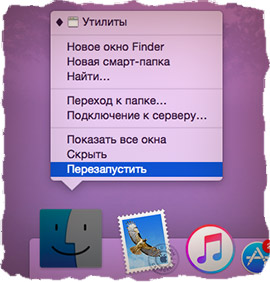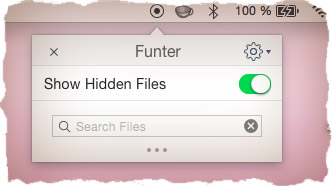10:45 Как отобразить/скрыть скрытые файлы в MAC OS [Инструкция] | |
Как отобразить/скрыть скрытые файлы в MAC OS [Инструкция]Создавая MAC OS, Apple попыталась оградить рядового пользователя от лишних настроек и установок. И все бы ничего, но в стремлении к минимализму, Apple скрыла от более опытных пользователей и довольно востребованные «рычаги» управления. Как оказалось, MAC OS не всегда проще и интуитивнее чем Windows, а в некоторых вопросах даже наоборот. В этой статье я покажу как отобразить/скрыть скрытые файлы в MAC OS. Ну и как вы любите, на ваш выбор я даю два разных пути решения поставленной задачи. Как вы, наверное, уже догадались просто зайти в настройки Finder и активировать режим отображения скрытых файлов в MAC OS у вас не получится, так как такового переключателя нет в принципе. Но отчаиваться не стоит, вариантов решения предостаточно. Отобразить/Скрыть скрытые файлы в MAC OS через ТерминалВ данном методе мы будем вводить команды UNIX в окне приложения Терминал. На первый взгляд может показаться что вы углубились туда, куда рядовому пользователю лезть совершенно не стоит, но я вас уверяю что все команды, приведенные ниже, были опробованы мной лично. Для отображения скрытых файлов в MAC OS делаем так: Шаг 1 Откройте приложение Терминал из Finder — Приложения — Утилиты Шаг 2 Скопируйте и вставьте в Терминал следующую строку: defaults write com.apple.finder AppleShowAllFiles YES Шаг 3 Нажмите кнопку Enter Шаг 4 Зажав кнопку Option/Alt, кликните правой кнопкой по иконке Finder в доке, затем кликните «Перезапустить» В результате выполненной команды, в MAC OS отобразятся все скрытые файлы и папки. Для того чтобы «спрятать» скрытые файлы в MAC OS необходимо проделать те же самые шаги что и выше, но во втором пункте следует ввести другую команду: defaults write com.apple.finder AppleShowAllFiles NO Этот метод хоть и не сложный, и быстр в исполнении, но подразумевает что вы держите под рукой (или помните наизусть) команды UNIX для ввода в Терминал. Это немного неудобно, если отображать/скрывать скрытые файлы приходится часто. Для того чтобы автоматизировать этот процесс воспользуйтесь вторым методом. Показать/скрыть скрытые файлы в два клика [Funter]Если отображать/скрывать скрытые файлы в MAC OS требуется часто и помногу, то вашим незаменимым помощником станет миниатюрное БЕСПЛАТНОЕ приложение Funter, от команды разработчиков nektony. После установки, данное приложение селится в верхней строке меню, после чего работа со скрытыми файлами сводится к двум кликам. По-моему, Funter отличное решение для отображения скрытых файлов. При этом приложение практически не потребляет ресурсы вашего компьютера и не заставляет помнить наизусть длинные командные строки. С помощью Funter вы так же можете прямо в окне Finder устанавливать либо снимать атрибут «скрытый» для файлов и папок. Я уверен, что описанные мной методы решат проблему отображения скрытых файлов в MAC OS для большинства пользователей. Помните что скрытые файлы были по умолчанию убраны от ваших глаз не просто так. Если вы собрались производить какие-либо настройки/изменения в системных скрытых файлах, будьте предельно аккуратны. | |
|
| |
| Всего комментариев: 0 | |